- Copilot acelera tareas en Excel y Word: importa datos, genera fórmulas, redacta y analiza con lenguaje natural.
- Funciona en web y escritorio con créditos mensuales; Copilot Pro elimina el límite por 22 € al mes.
- El Modo Agente orquesta pasos complejos; en Excel requiere Excel Labs y hoy está disponible en la web (inglés).
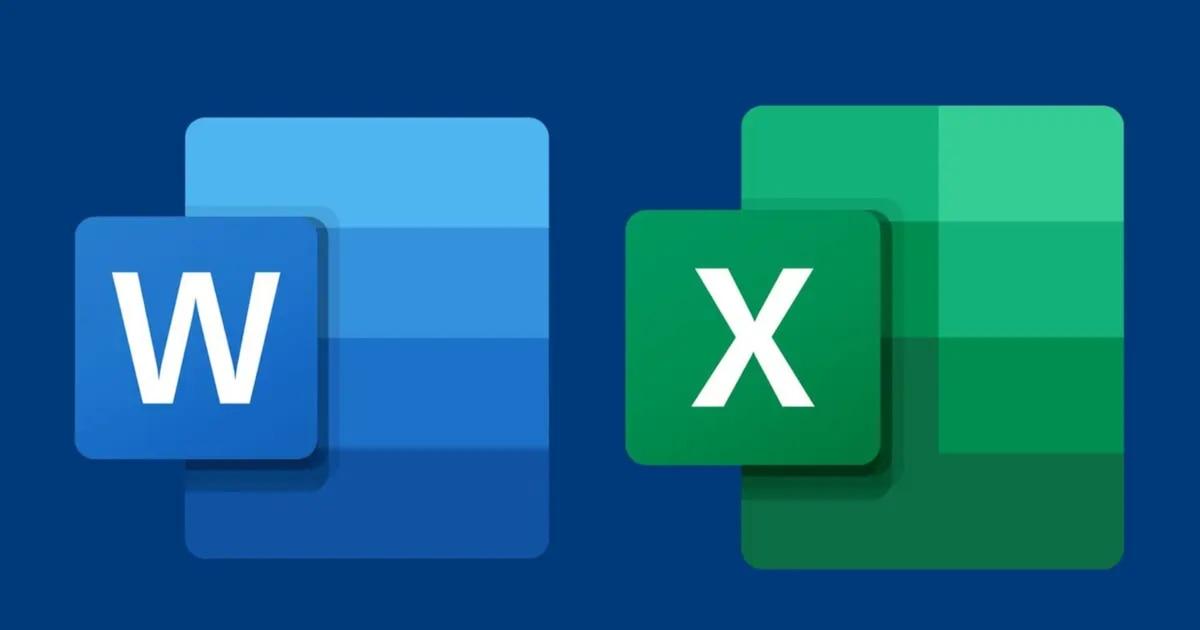
La inteligencia artificial ha aterrizado con fuerza en las herramientas de productividad que usamos a diario, y hoy es posible trabajar más rápido y con menos fricción en Excel y Word gracias a Copilot y a asistentes como ChatGPT. No hace falta ser un experto: con indicaciones en lenguaje natural se pueden crear análisis, formatos, borradores y fórmulas que antes requerían tiempo y conocimientos especializados.
En las próximas líneas verás cómo sacar partido de Copilot en Excel y Word, qué ventajas ofrece, dónde encontrarlo, cómo pedirle exactamente lo que necesitas para que acierte a la primera, y qué límites y requisitos conviene tener en cuenta (como los créditos de uso o el plan Copilot Pro). También repasaremos el llamado “Modo Agente”, una evolución de estas capacidades para orquestar tareas de varios pasos de forma iterativa.
Qué puede hacer la IA por ti en Excel
Copilot en Excel está pensado para facilitar tareas habituales: puede traer datos desde la web o tu organización, ayudarte a resaltar la información relevante, ordenar y filtrar, construir fórmulas con explicaciones claras y revelar patrones y tendencias en segundos.
Una de sus ventajas es la importación de información. Si tu archivo vive en OneDrive o SharePoint, o necesitas traer datos públicos, Copilot puede preparar tu hoja conectando esas fuentes y dejándote el contenido en un rango o tabla listo para trabajar.
También es útil para formatear. Puedes pedirle, por ejemplo, que muestre solo las celdas con números, que establezca un filtro con los valores superiores a un umbral concreto o que aplique un criterio de ordenación personalizado para que tu vista sea más manejable.
En el apartado de cálculo, Copilot te ayuda a crear nuevas columnas y filas con operaciones basadas en los datos existentes y, además, te explica cómo funciona cada fórmula y cómo automatizar tareas con programar macros en Excel, paso a paso, para que no te quedes solo con el “copiar y pegar”.
Por último, puedes preguntarle directamente sobre tus datos. En respuestas rápidas te devolverá resúmenes, gráficos, tablas dinámicas, tendencias u outliers, con el objetivo de que identifiques información relevante al vuelo y no te pierdas en hojas kilométricas.
Dónde encontrar Copilot y cómo empezar en Excel
El acceso es directo: en la pestaña Inicio verás el icono de Copilot en la cinta. Desde ahí puedes abrir la experiencia conversacional, usar ideas de prompt preconfiguradas o escribir tu propia petición con tus palabras.
Otra forma de invocarlo es seleccionando una celda. Al hacerlo, aparece un icono con destello asociado a Copilot que permite acciones contextuales sobre ese punto de la hoja, ideal para operaciones rápidas.
Antes de empezar, conviene que tus datos estén en una tabla o rango bien estructurado. Esto ayuda a que Copilot lea con precisión y te proponga fórmulas o resúmenes sin ambigüedades, evitando errores tontos por celdas mal interpretadas.
El flujo típico sería: abres Copilot, eliges entre crear algo nuevo, pedir fórmulas o formato, resumir, o directamente chateas con tu objetivo. Si optas por el chat, puedes seguir con preguntas de seguimiento para refinar el resultado iterativamente hasta dejarlo perfecto.
Generar fórmulas en Excel con ChatGPT o Copilot
No necesitas un prompt técnico milimétrico para obtener fórmulas útiles. Piensa que estás hablando con una persona y explica con naturalidad qué quieres conseguir y qué datos tienes, y la IA te devolverá el esqueleto de la fórmula y la lógica que hay detrás.
Si te quedas corto con la descripción, puedes empezar pidiendo algo general del estilo “busca un valor en una columna” y la IA te responderá con la estructura y los argumentos necesarios. Así entenderás qué función encaja mejor y cómo ajustar cada parámetro a tu caso.
Cuando necesites algo para copiar y pegar sin tocar nada, describe con precisión la ubicación de cada dato. Por ejemplo: “Tengo valores numéricos en la columna C hasta la fila 200 y quiero, en la celda E5, una fórmula que cuente cuántas celdas son iguales a 5”. Con esa información, la IA te generará una fórmula exacta apuntando a rangos y celdas correctos.
Este enfoque funciona igual con otras tareas habituales: preparar una tabla que luego vayas a filtrar, convertir números en códigos de barras con una fórmula concreta o plantear la eliminación de duplicados en un conjunto de datos.
Consejo práctico: revisa la fórmula resultante o haz una prueba con un subconjunto de datos. Los modelos de IA son potentes, pero ocasionalmente pueden proponer algo que no encaja al 100% con tu hoja, especialmente si la estructura original no está clara.
Copilot en Word: del borrador a la versión final
Nada más abrir un documento nuevo, Copilot aparece en la parte superior listo para recibir tu primera instrucción. Puedes pedirle un borrador con un formato determinado, un tono concreto o una extensión aproximada, y en segundos tendrás un texto inicial para editar.
Durante el proceso, la IA incluso sugiere extensiones al prompt para que la petición sea más efectiva. Cuando devuelve el borrador, puedes conservarlo, regenerarlo o eliminarlo, y también editar el prompt para afinar, o preparar el documento para firmar digitalmente sin partir de cero cada vez.
Además del cajetín inicial, hay dos formas muy útiles de usar Copilot dentro de Word. Por un lado, sobre cualquier párrafo puedes abrir acciones contextuales para ampliar, reescribir, cambiar el estilo, extraer una tabla o sintetizar ideas con un clic.
Por otro, desde la cinta puedes abrir una barra lateral con el chatbot. Ahí es posible pedir cambios en el documento, generar un nuevo borrador, crear una imagen para insertar o resolver dudas mientras escribes, de modo que investigación y redacción van de la mano.
Plantillas, análisis y ejemplos prácticos en Excel
Más allá de fórmulas, Copilot puede crear estructuras útiles. Por ejemplo, pedirle un calendario para un mes concreto con filas para anotaciones y días de la semana en la parte superior hará que te devuelva una plantilla que puedes pegar tal cual en tu hoja.
Conviene saber que, a veces, las instrucciones de estilo o color pueden no aplicarse exactamente como las describiste. En esos casos, Copilot puede devolverte la estructura y las instrucciones para completar el formato a mano en segundos.
En el frente analítico, cargar un conjunto de datos (por ejemplo, ventas por país) y preguntarle “¿qué país aparece más veces en la columna B?” devuelve el resultado y su justificación. Después sugiere preguntas de seguimiento inteligentes, como el total vendido por país o el producto más vendido en cada región.
Esta dinámica hace que los análisis exploratorios sean ágiles: planteas una duda, verificas el dato y continúas profundizando con nuevas preguntas, sin tener que montar primero una estructura pesada de tablas dinámicas o fórmulas complejas.
Presentaciones al vuelo en PowerPoint
Copilot puede generar una presentación desde cero con un simple prompt. Si le defines el objetivo (por ejemplo, el lanzamiento de un producto) y pasas una lista de especificaciones o puntos clave, te devolverá un conjunto de diapositivas con títulos, ideas y apoyo visual listos para repasar.
También es capaz de crear imágenes, resaltar datos clave y, en determinados escenarios, aprovechar documentos de Word o Excel como base para montar una presentación. Aunque algunas de estas funciones pueden estar en evolución, la creación inicial de slides ya ahorra mucho tiempo.
Requisitos, créditos de uso y Copilot Pro
Si ya pagas Microsoft 365 en su modalidad Personal o Familia, puedes acceder a Copilot dentro de Word, Excel y PowerPoint sin coste adicional, pero con un sistema de créditos. Cada solicitud a la IA consume un crédito y tienes 60 por mes, que se renuevan al inicio del siguiente.
Este balance se consulta en account.microsoft.com, sección de tu suscripción. La idea es que pruebes y te acostumbres a la IA. Si te quedas corto, existe Copilot Pro por 22 euros al mes, con el que desaparece el límite y puedes usar la IA sin tope.
Un matiz importante en el plan familiar: solo el propietario principal de la suscripción accede a Copilot dentro de las apps. El resto de usuarios compartidos no tienen estas funciones dentro de Word o Excel, lo que conviene tener en cuenta si gestionas la suscripción en casa.
En cuanto a la experiencia, no necesitas Windows, un Copilot+ PC ni NPU: el procesamiento es en la nube, así que la conducta de Copilot es prácticamente idéntica en web y en escritorio.
Modo Agente y Office Agent: qué son y cómo usarlos
El llamado “Modo Agente” lleva la colaboración con IA un paso más allá. Su objetivo es democratizar funciones avanzadas para que, con indicaciones en lenguaje natural, la IA orqueste tareas de varios pasos hasta entregar documentos, hojas y presentaciones de calidad.
En Excel, por ejemplo, puedes pedir un presupuesto doméstico con categorías (alquiler, comida, suministros, combustible, ocio) y reglas que avisen cuando te pasas del límite; en pymes, plantear análisis financieros básicos que ahorran mucho trabajo manual.
En Word, el agente ayuda con currículos, cartas, informes o resúmenes ejecutivos, proponiendo mejoras y formulando preguntas para aclarar tu intención. La idea es trabajar de forma iterativa: empiezas con una indicación y guías a la IA para refinar el resultado hasta que encaje.
Según la disponibilidad actual, el Modo Agente está activo en el programa Frontier para quienes tengan licencia de Microsoft 365 Copilot y para suscriptores de Microsoft 365 Personal o Familiar. De momento, se ofrece en la web y en inglés, con la intención de expandirse a escritorio. Para usarlo en Excel, hace falta instalar el complemento Excel Labs y activar la opción correspondiente.
Además, Office Agent en el chat de Copilot puede crear presentaciones en PowerPoint y documentos en Word a partir de instrucciones, con una integración que previsiblemente se irá ampliando, de modo que cada vez haya menos fricción entre ideas y resultados finales.
Buenas prácticas para pedirle cosas a la IA
- Contexto claro: describe qué datos tienes (columnas, filas, nombres de tablas) y qué salida esperas.
- Exactitud de ubicaciones: si quieres una fórmula para pegar, indica columnas y celdas destino y origen.
- Iteración rápida: solicita el primer borrador o estructura y luego pide cambios concretos.
- Validación: comprueba fórmulas y resultados con muestras pequeñas antes de aplicar al conjunto.
Casos de uso que funcionan especialmente bien
En Excel, funcionan de maravilla las tareas de estructura (plantillas de calendario, presupuestos, listas con formato), el análisis exploratorio con preguntas sucesivas y la creación/explicación de fórmulas para cálculos habituales.
En Word, el arranque desde cero de un texto con un tono y formato concreto, la reescritura de párrafos, la expansión de ideas y la generación de tablas o imágenes integradas permiten acelerar el camino al documento final.
Cuando necesites presentaciones, Copilot crea la base de diapositivas con títulos, bullets y apoyo visual a partir de un prompt bien escrito y material de referencia. A partir de ahí, el proceso iterativo para pulir el contenido y el diseño es lo que te lleva al resultado profesional.
Cómo redactar mejores prompts
Piensa en objetivos y restricciones. “Quiero un informe breve (300-400 palabras), tono formal, con tres secciones y una tabla final con las métricas clave”, es mejor que “hazme un informe”. En Excel, “en la celda E5 quiero una fórmula que cuente en C2:C200 los valores iguales a 5” es más claro que una petición vaga de conteo.
Añade datos de referencia cuando sea posible: nombre de tabla, cabeceras de columna, rangos o ejemplos esperados. Si el primer intento no es perfecto, pide cambios incrementales (“usa separadores de miles”, “ordena de mayor a menor”, “hazlo en tono más cercano”) para acercarte paso a paso al resultado que buscas.
Finalmente, combina prompts de estructura y de estilo. Primero pide la estructura (índice, secciones, bloques de datos), luego afina el tono, y remata con tareas puntuales (añadir una fila de resumen, insertar una imagen, generar una tabla dinámica con filtros).
Limitaciones y expectativas realistas
Aunque la IA puede resolver mucho trabajo, a veces no aplica un formato específico tal como lo pediste o se desvía de la petición. No pasa nada: insiste con instrucciones más concretas o pregunta cómo hacerlo paso a paso si prefieres terminarlo manualmente.
Recuerda el sistema de créditos en Microsoft 365 Personal o Familia: cada petición dentro de Word, Excel o PowerPoint consume un crédito y tienes un cupo mensual de 60. Si necesitas uso intensivo sin límite, está la opción de Copilot Pro por 22 € al mes.
Por último, la disponibilidad del Modo Agente hoy se centra en la web y en inglés y, para Excel, requiere Excel Labs; la integración irá creciendo con el tiempo, así que estar al día de las actualizaciones es clave para aprovecharlo al máximo.
Con todo este abanico, usar IA en Excel y Word significa pasar de tareas mecánicas a un enfoque guiado por objetivos: importas o describes tus datos, pides análisis o borradores con tus palabras, validas y ajustas en iteraciones cortas, y te quedas con la parte estratégica y creativa, mientras la IA acelera lo repetitivo y te da contexto para decidir mejor.
Tabla de Contenidos
- Qué puede hacer la IA por ti en Excel
- Dónde encontrar Copilot y cómo empezar en Excel
- Generar fórmulas en Excel con ChatGPT o Copilot
- Copilot en Word: del borrador a la versión final
- Plantillas, análisis y ejemplos prácticos en Excel
- Presentaciones al vuelo en PowerPoint
- Requisitos, créditos de uso y Copilot Pro
- Modo Agente y Office Agent: qué son y cómo usarlos
- Buenas prácticas para pedirle cosas a la IA
- Casos de uso que funcionan especialmente bien
- Cómo redactar mejores prompts
- Limitaciones y expectativas realistas
